Para incluir um registro de atendimento acesse o menu Políticas de Qualidade → Ouvidoria → Listar atendimento.
1. Clique no botão ![]() e será aberta a tela de pesquisa de pessoas.
e será aberta a tela de pesquisa de pessoas.
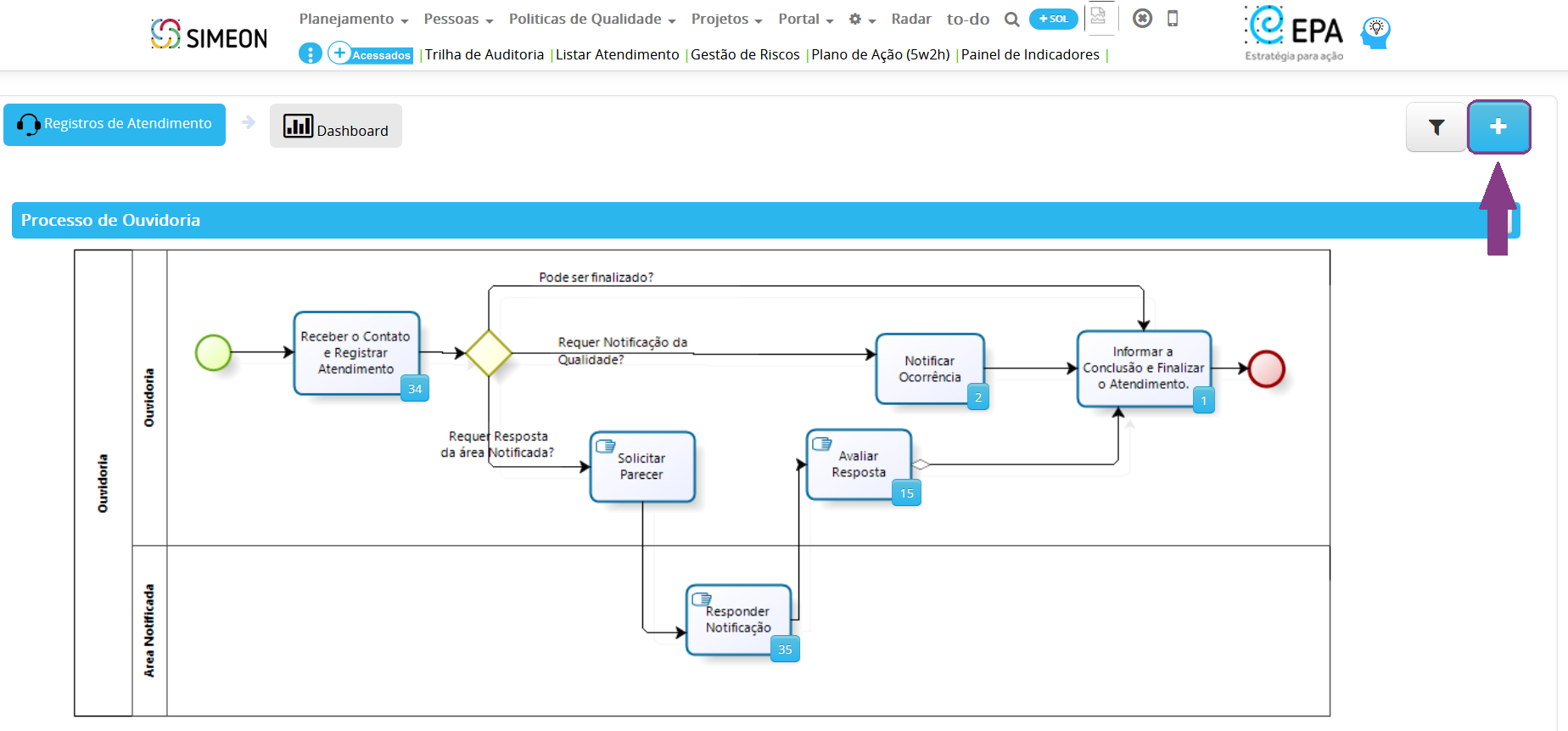
2. Digite o nome da pessoa no campo Digite a palavra-chave. Os nomes cadastrados que correspondam ao nome informado serão listados na tela. Clique no botão ![]() e será aberta a tela de inclusão do registro de atendimento. Será permitido registrar atendimento somente para uma pessoa cadastrada (física ou jurídica, ou colaborador).
e será aberta a tela de inclusão do registro de atendimento. Será permitido registrar atendimento somente para uma pessoa cadastrada (física ou jurídica, ou colaborador).

3. Na tela do registro de atendimento, escolha o Demandante (1), qual a demanda (2), a unidade notificada (3), o tipo de atendimento (4), e o assunto mencionado (5). Estarão disponíveis somente os tipos de atendimento e os assuntos já parametrizados para a unidade gerencial escolhida. Informe o responsável por investigar e dar um parecer (6) sobre o fato relatado, escolha a prioridade (7) de resposta ao cliente, o meio de contato (8) utilizado pela pessoa que fez o relato, a data(9) e o horário (10) em que o fato ocorreu.
Indique qual o prazo para realizar o parecer no campo Data prevista Parecer (11), e qual o prazo para finalização no campo Data Prevista prevista Finalização (12), se quiser programar para que o registro apareça na tela inicial do responsável em uma data futura, agende a data no campo o Agendar o alerta tela principal (13), selecione quais são os usuários envolvidos ou mencionados no registro (14), informe o ocorrido no campo Descreva o atendimento (15), discorra se houve uma ação imediata e descreva qual foi a ação imediata executada mediante o ocorrido (16).
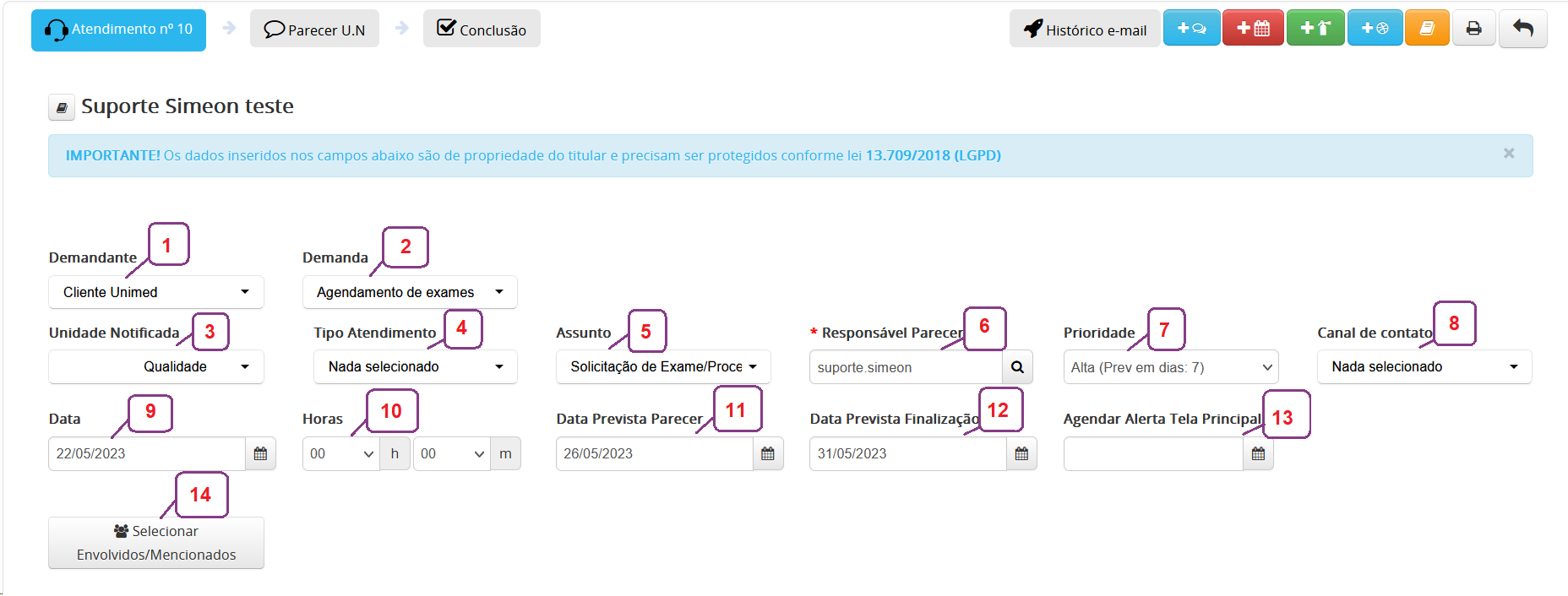
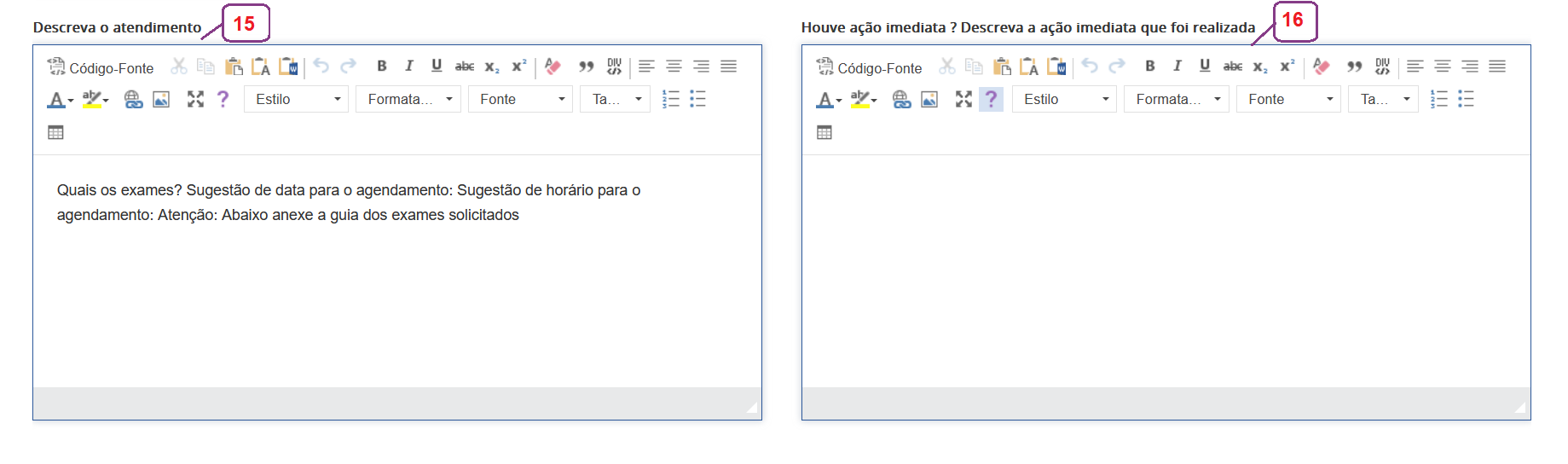
4. E abaixo será apresentado o campo do anexo das evidências do registro de atendimento.

5. Caso seja necessário editar o campo Descreva o atendimento, só poderá ser editado pelo usuário que tenha a permissão de Analista de Ouvidoria, Super Usuário, Permitir Alterar Registro de Atendimento, ou o Usuário inclusão do atendimento. O sistema fará essa validação da permissão, para permitir que o usuário faça alteração neste campo.
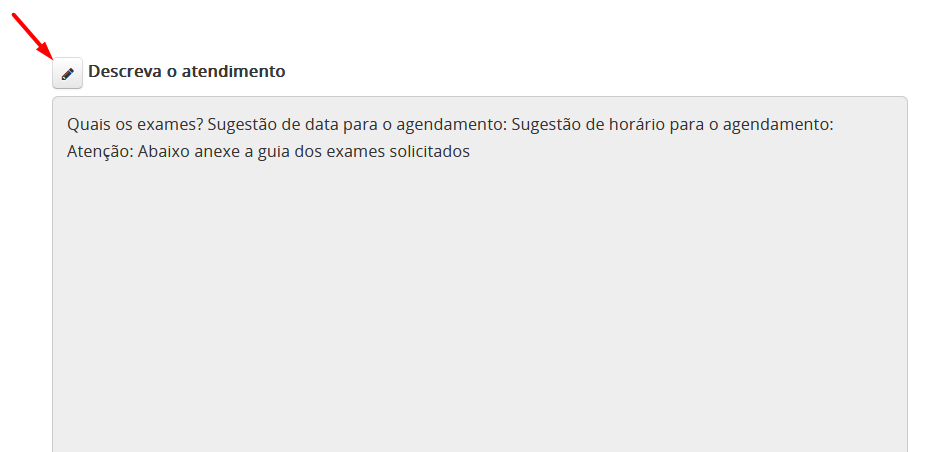

Importante:
-
- O campo Selecionar Envolvidos/Mencionar é apenas informativo, caso queria que os envolvidos sejam notificados deve ser utilizado o campo Enviar atendimento para o e-mail/Enviar atendimento por e-mail para.
-
- Ao salvar o registro, será enviado e-mail para os endereços informados no campo Enviar atendimento para o e-mail e para os usuários selecionado no campo Selecionar Usuários.
-
- Caso tenha informado uma data no campo Agendar Alerta Tela Principal, o registro de atendimento será apresentado na tela principal do responsável pelo parecer a partir da data informada. Caso tenha deixado a data em branco, o registro será apresentado após a sua inclusão.
-
- O Responsável do Parecer terá acesso ao registro de atendimento na tela principal enquanto o campo parecer estiver em branco. Após o preenchimento do campo parecer, o registro de atendimento estará disponível na listagem de atendimento.
- O Responsável do Parecer terá acesso ao registro de atendimento na tela principal enquanto o campo parecer estiver em branco. Após o preenchimento do campo parecer, o registro de atendimento estará disponível na listagem de atendimento.

Qualquer dúvida ou sugestão para aprimoramento, estamos à disposição!